拟态属于行为生态学的范畴,在生物界是非常普遍的现象,广泛存在于从植物到动物,从无脊椎动物到脊椎动物,从天空海洋陆地到丛林草地荒漠雪山。最通俗讲,生物进化出保护色、警戒色、拟态等,无论模仿成环境、天敌、天敌的天敌或者其他被模仿者,大抵都是以下几个目的:更好地保护自己和逃避天敌、更隐蔽地攻击猎物和捕食、更有效地繁衍后代。
相应的例子可以说是不胜枚举,让我们擦亮眼睛,做个小游戏——一起来找茬,找出隐藏的动物“忍者”。每幅图同步附答案,下拉慢一点,再慢一点,实在找不到再看答案。
(文字原创,为举例说明,以下图片原图均来自sohu.com,附图为自行红线圈注处理,侵删)

开胃小菜结束,擦亮眼睛了没?
Ready!
Go !!!
NO.1

答案
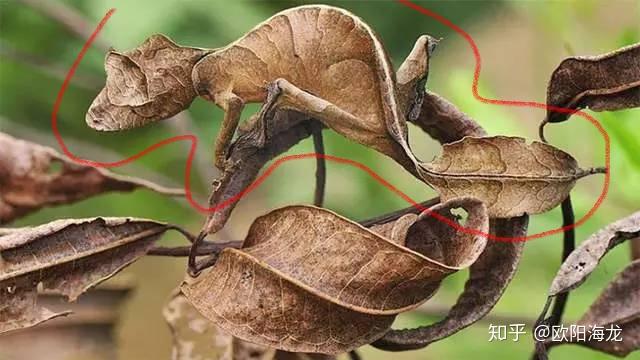
NO.2

答案

NO.3 提示:还是鸟

答案

NO.4
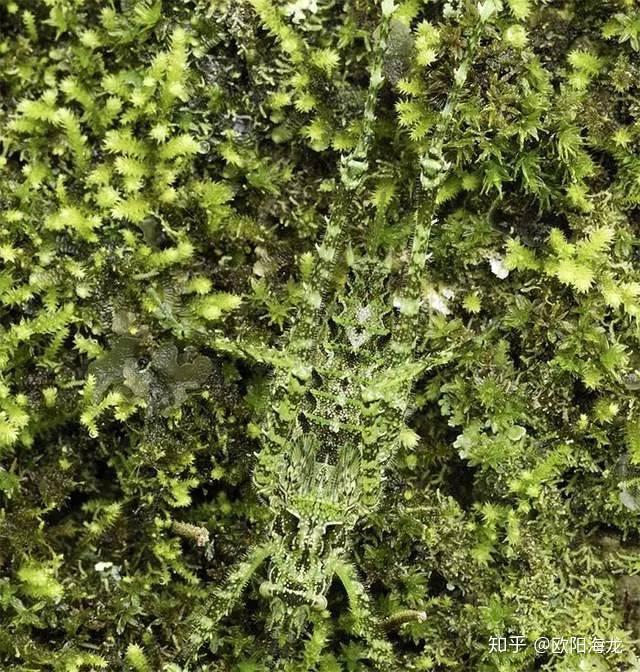
答案
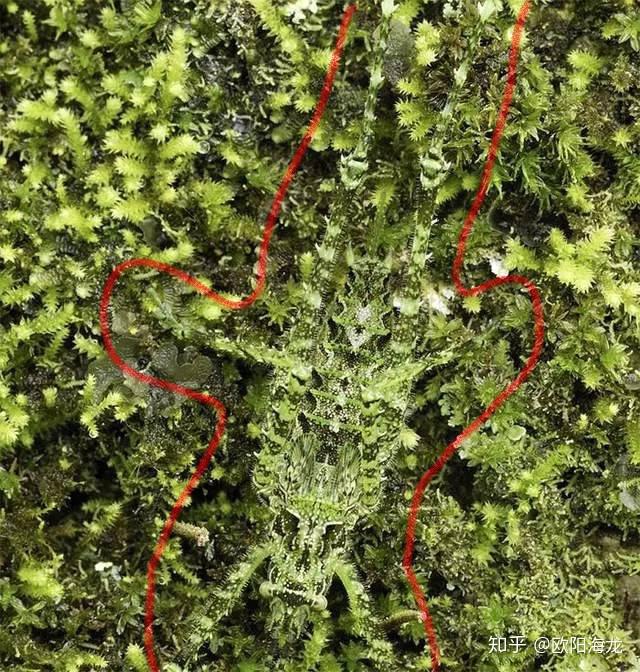
NO.5 提示:哺乳动物

答案

NO.6

答案

NO.7

答案
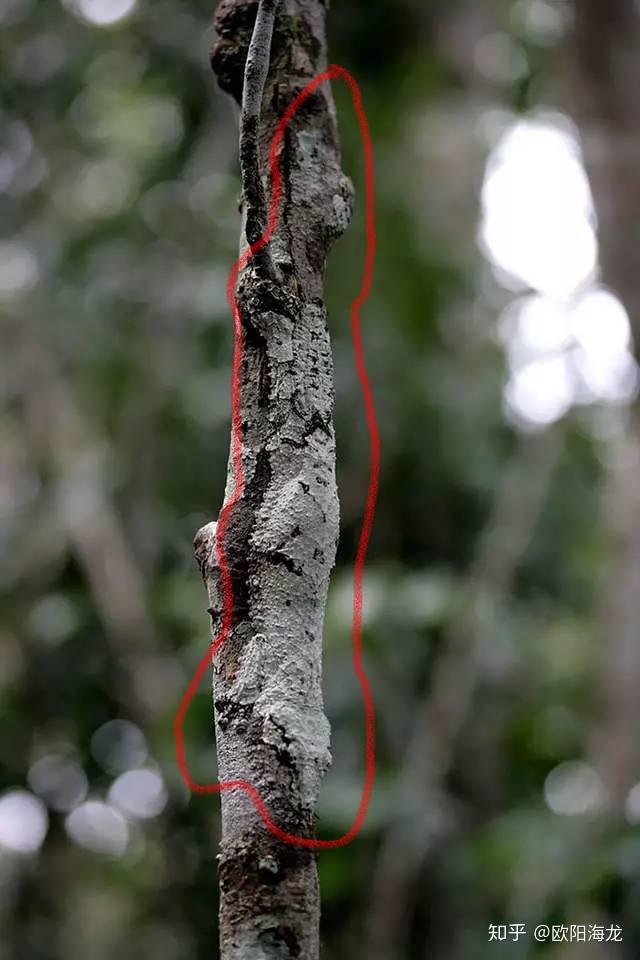
NO.8

答案

NO.9
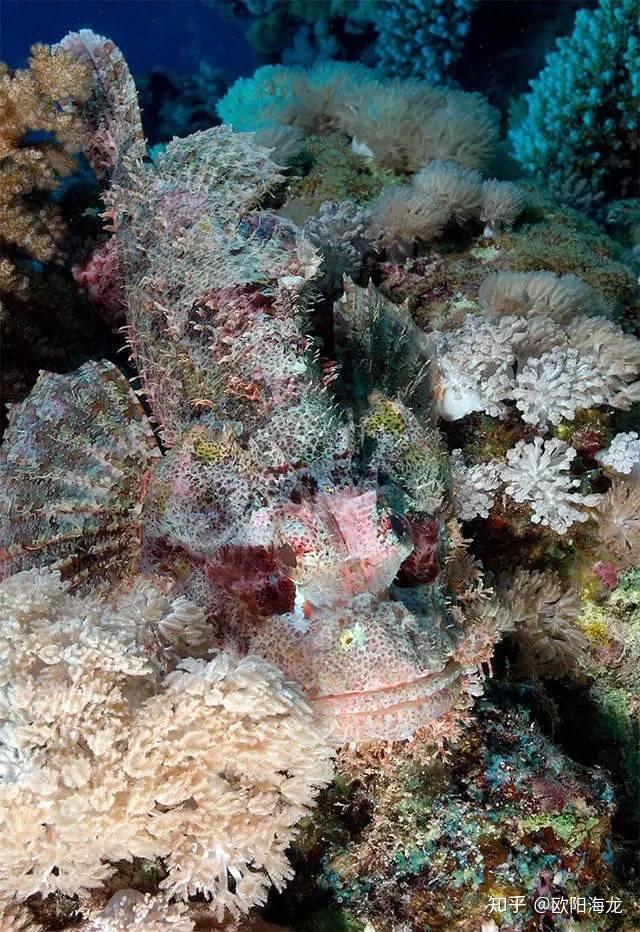
答案
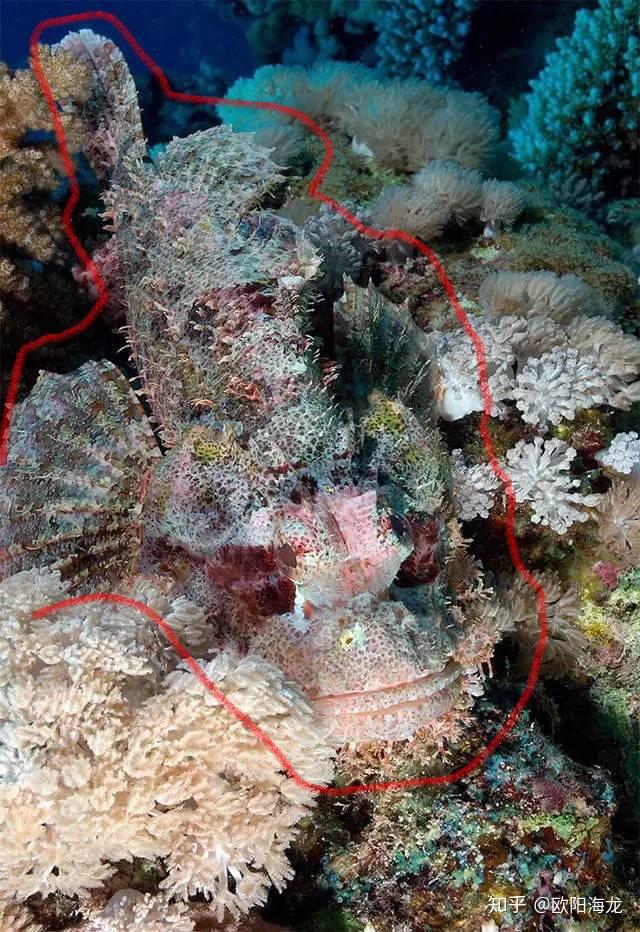
NO.10

答案

NO.11

答案
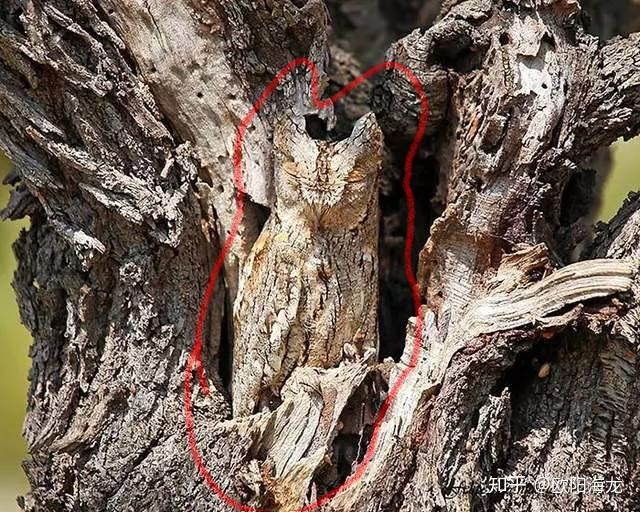
NO.12 难度比较大,提示:哺乳动物

答案

NO.13

答案
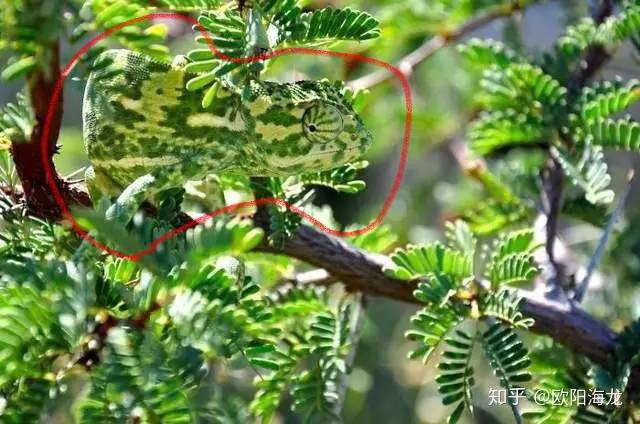
NO.14

答案

NO.15 这张难度升级。提示: 蜘蛛

答案
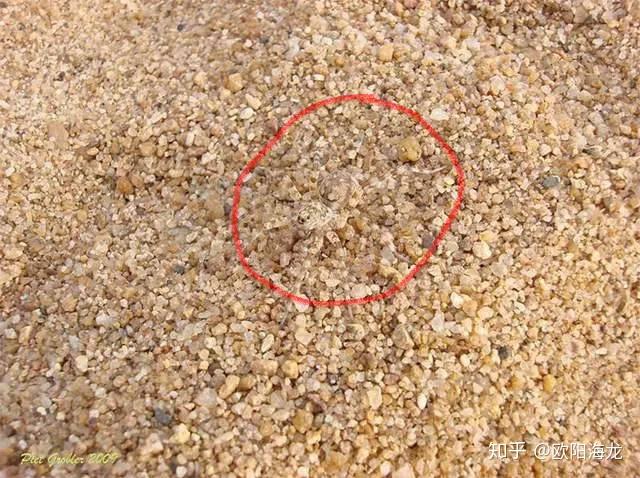
NO.16
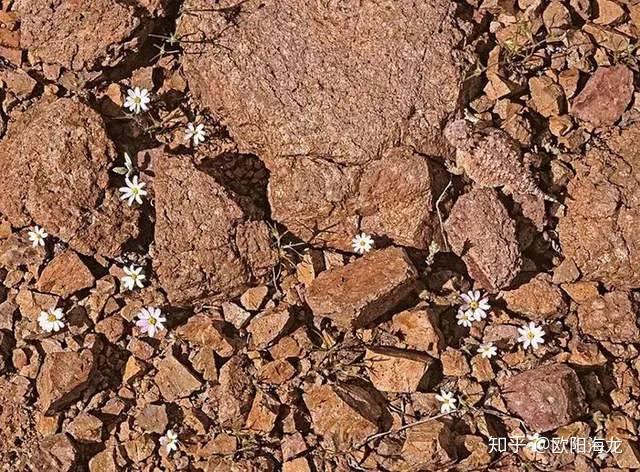
答案
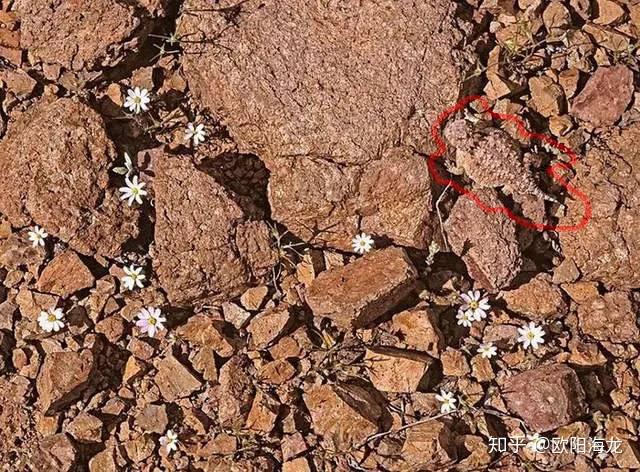
NO.17

答案
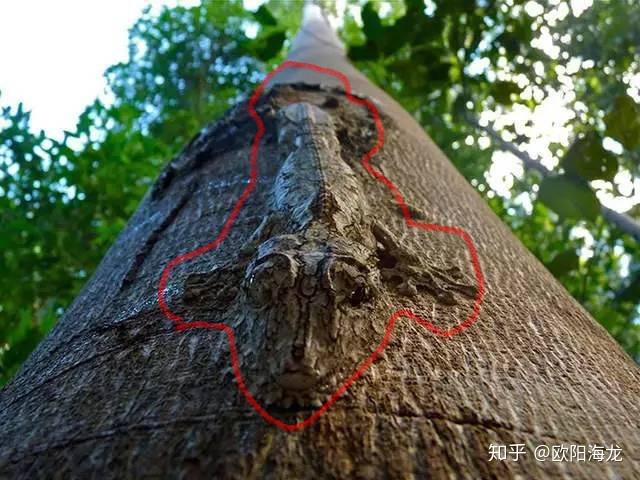
NO.18 提示:两栖动物

答案

NO.19

答案

NO.20

答案

NO.21 枯叶蝶见得多了,来个不同的

答案

NO.22 小虫虫镇场

答案
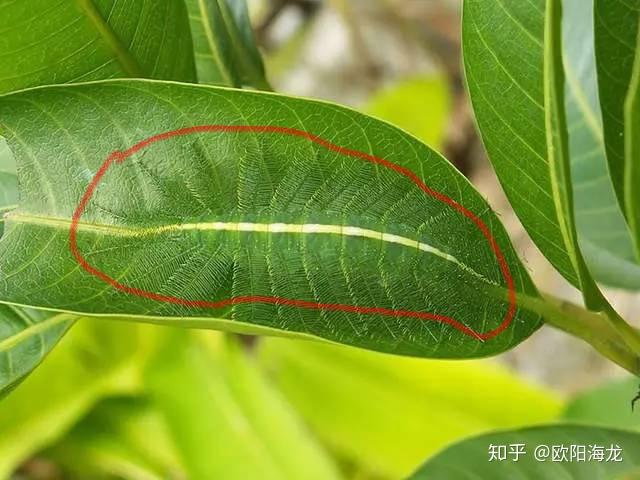
所以还是那句话:
大自然的疯狂,超乎你想像!
所以没事多去大自然溜达溜达,
没准你自己就发现有新的拟态现象了。

 微信扫一扫
微信扫一扫 



